[视频]查看Windows Media Player版本
关于致我们终将逝去的青春查看Windows Media Player版本,期待您的经验分享,千言万语,表达不了我的感激之情,我已铭记在心
!
更新:2024-03-11 01:43:40杰出经验
来自链家网https://www.lianjia.com/的优秀用户电脑人人有经验,于2018-07-23在生活百科知识平台总结分享了一篇关于“查看Windows Media Player版本非常人贩”的经验,非常感谢电脑人人有经验的辛苦付出,他总结的解决技巧方法及常用办法如下:
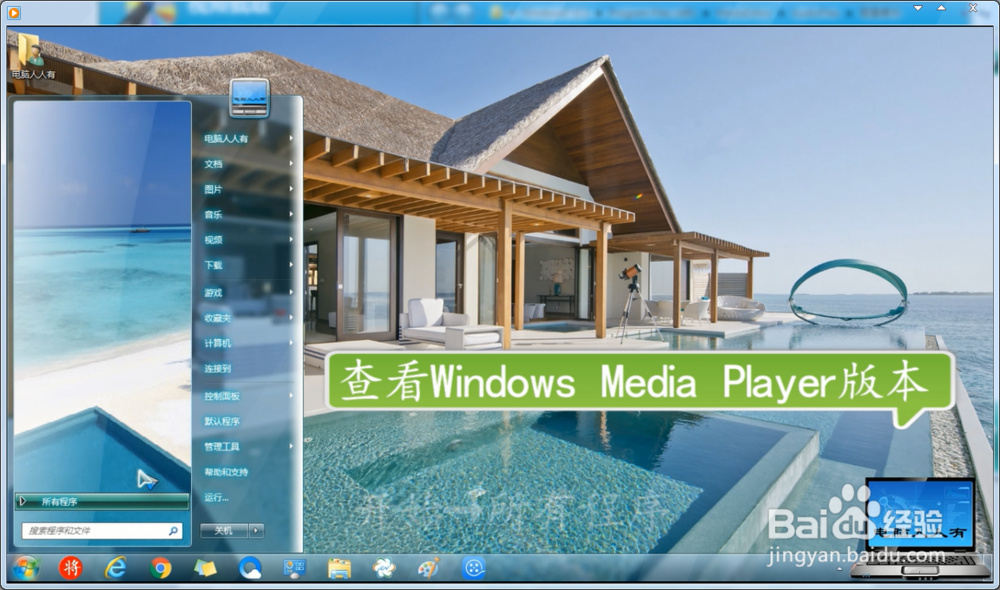 [图]2/8
[图]2/8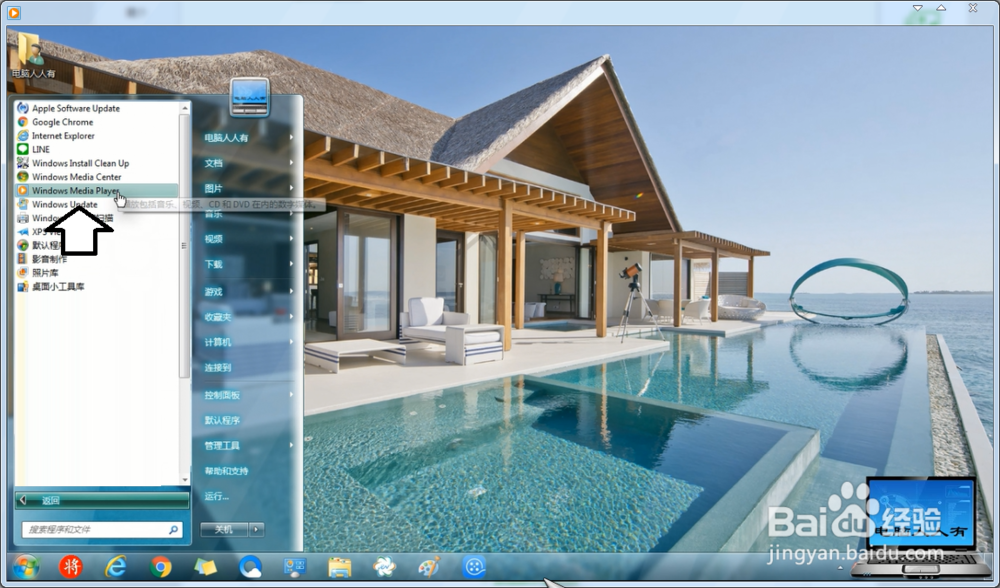 [图]3/8
[图]3/8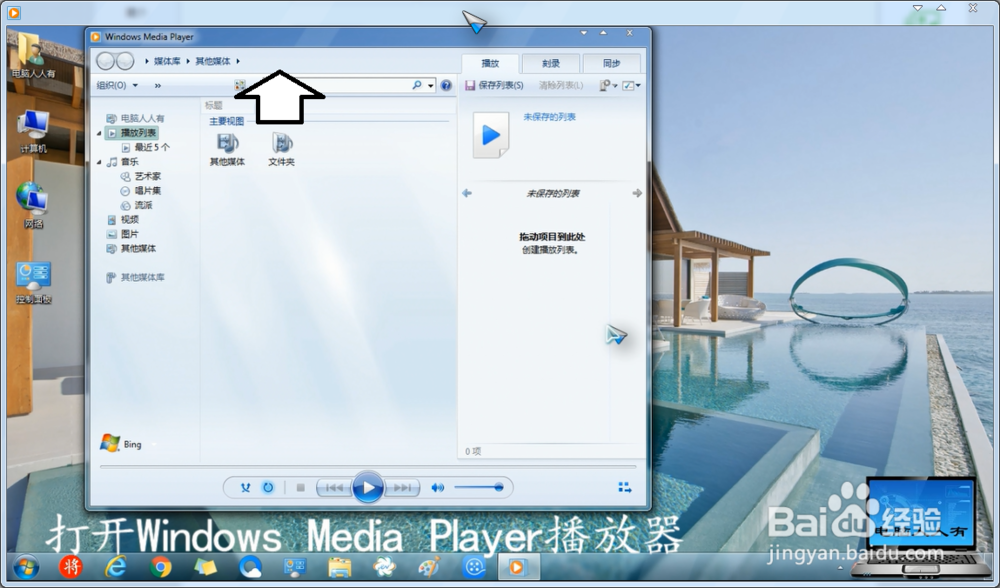 [图]4/8
[图]4/8 [图]5/8
[图]5/8 [图]6/8
[图]6/8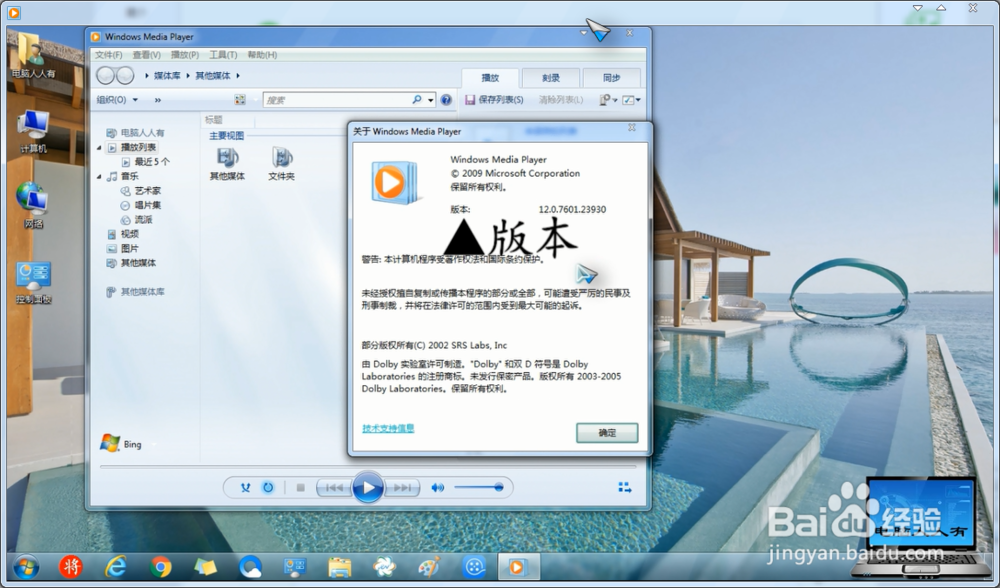 [图]7/8
[图]7/8 [图]8/8
[图]8/8 [图]
[图]
网友求助:怎么查看windows7系统里自带的windows media player的版本?分享经验:是的,这个问题困扰着很多人,因为系统默认是不显示帮主菜单的。
方法/步骤
1/8分步阅读开始→所有程序。
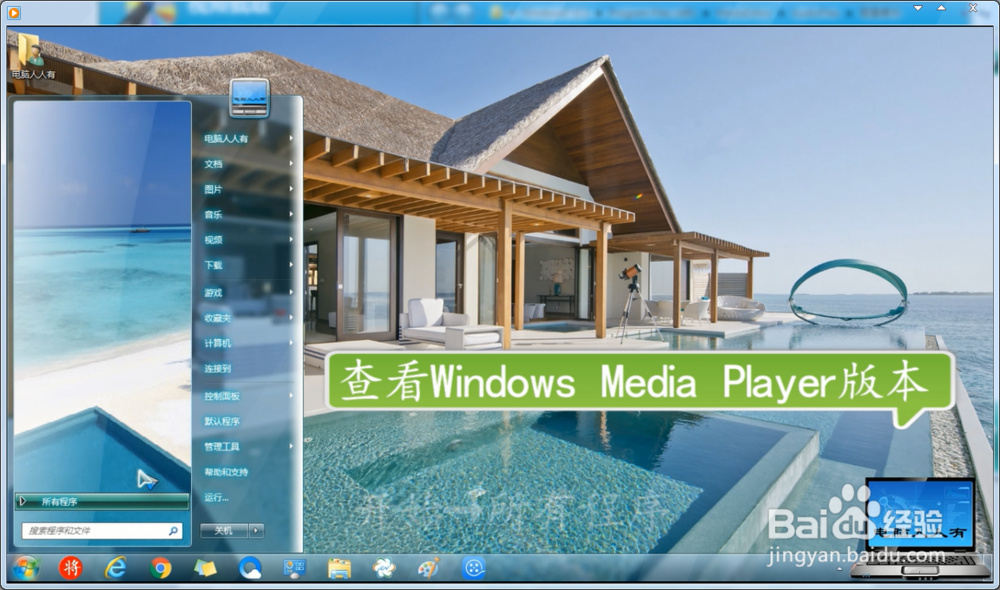 [图]2/8
[图]2/8打开Windows Media Player播放器。
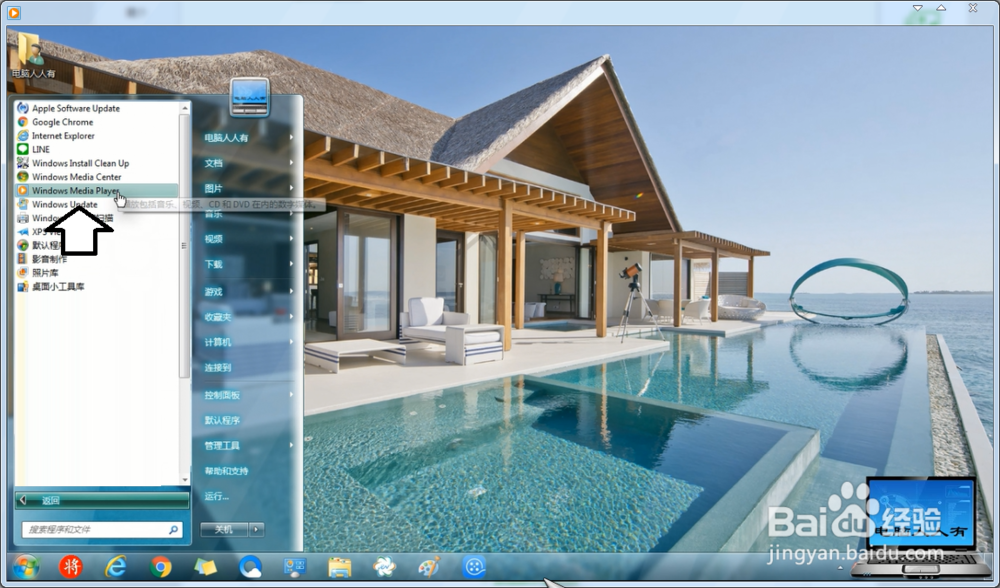 [图]3/8
[图]3/8默认情况下上面是没有帮主菜单的。
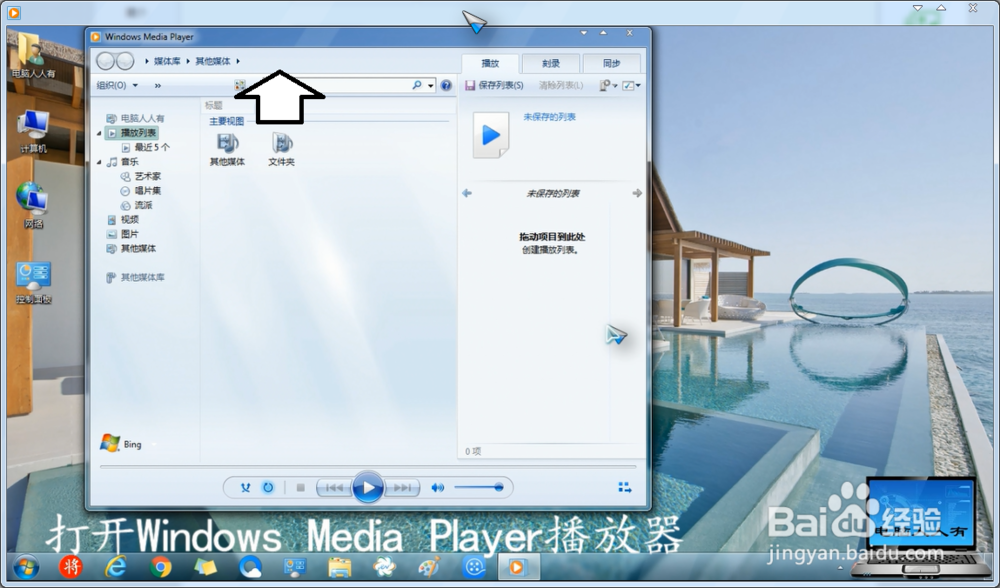 [图]4/8
[图]4/8在空白处点击右键→显示菜单栏。
注意:可以点击Alt键,也能调出菜单。
 [图]5/8
[图]5/8菜单出来之后点击帮助→关于Windows Media Player。
注意:使用Ctrl+M组合键也能显示或关闭菜单栏。
 [图]6/8
[图]6/8显示Windows Media Player版本。
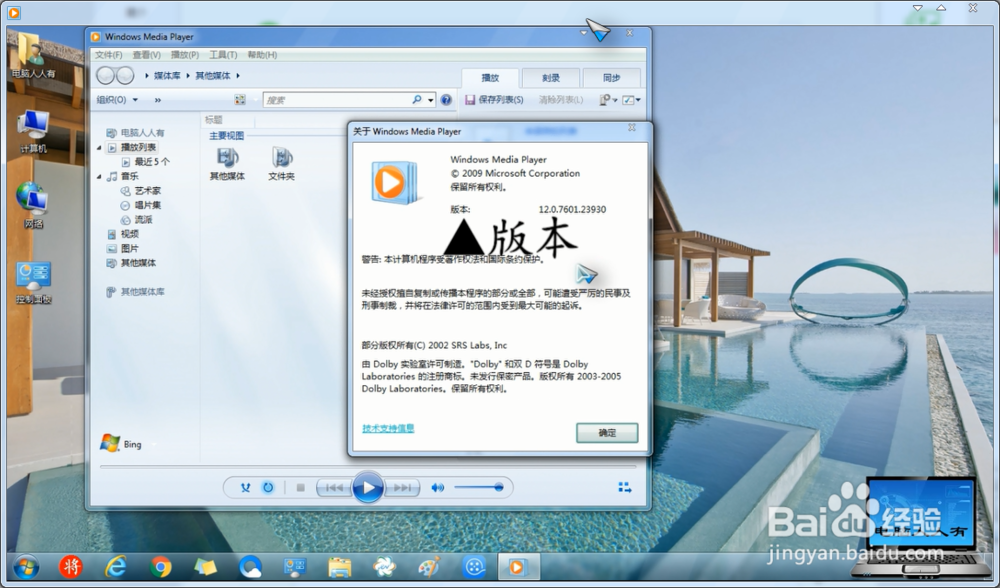 [图]7/8
[图]7/8如果正在播放视频、音乐的界面,是无法显示菜单的。需要点击右上角的按钮,切换到媒体库界面才可以设置。
 [图]8/8
[图]8/8当然,也可以进入系统文件夹(通常的路径是:C:\Program Files\Windows Media Player\wmplayer.exe)右键点击Windows Media Player程序(快捷方式图标不行)→属性→详细信息中查看版本。
 [图]
[图]手工/爱好经验推荐
- Q[视频]这样怎么打开屏幕键盘
- Q寻找如何简单在鸡蛋上面画画
- Q怎样三阶魔方还原公式
- Q有什么怎样折爱心信封
- Q用什么三阶魔方教程图解
- Q这样吉他基础教程入门知识,图文并茂简单易...
- Q关于怎样叠漂亮的千纸鹤
- Q推荐微信如何提现不扣手续费
- Q谁有雪容融简笔画怎么画
- Q有知道【折纸系类】百合花的折法
- Q为什么可爱的冰墩墩简笔画画法
- Q想知道教你看手纹识手相
- Q为什么零基础初学入门画漫画手绘教程教学习
- Q做什么五线谱入门基础教程
- Q这种蛋仔怎么画好看
- Q热点初学者怎么学吉他
- Q头条怎么样看钢琴五线谱
- Q是什么教你画lol英雄系列-简笔画无极剑圣易大...
- Q有哪些樱花的简单折法
- Q腾讯视频夜间模式怎么开启
- Q[视频]请问原神流浪者怎么试用
- Q[视频]想要输入法是繁体字怎么切换成简体
- Q国考缴费流程图解
已有 30745 位经验达人注册
已帮助 230038 人解决了问题


